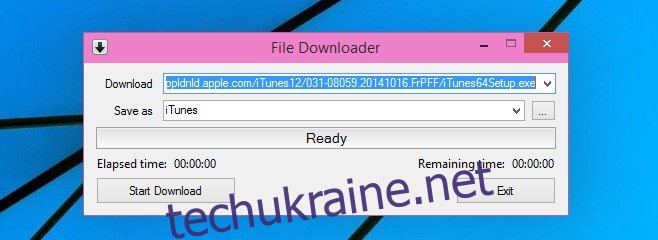Я принципово уникаю менеджерів завантажень; Мені потрібно встановити їх у своїй системі, і будь-яке завантаження автоматично спрямовується до програми. Мене це не тільки дратує, але коли згаданий менеджер завантажень намагається змусити мене встановити панелі інструментів або змінити мою пошукову систему, або коли інтерфейс містить рекламу, я все більше побоююся цього. Тим не менш, бувають випадки, коли я хотів би, щоб завантаження програм і мух не було чимось, що я робив виключно через свій інтернет-браузер. Зустрічайте File Downloader, програму для Windows з, можливо, найзагальнішою назвою, яку ви можете влучно описати, що робить програма. Він завантажує програми; ви вставляєте посилання для завантаження, встановлюєте каталог завантаження та ім’я файлу та починаєте завантаження. Програма дуже проста, що означає, що функції призупинення та відновлення завантаження доступні лише в тому випадку, якщо сервер, на якому розміщено файл, підтримує це. Додаток також можна запустити з командного рядка, щоб почати завантаження. Найприємніше те, що File Downloader є портативним додатком, тому інсталяція не потрібна.
Розпакуйте програму та запустіть її. Вставте посилання для завантаження в поле Завантажити. Ви можете скопіювати його з веб-сторінки або, якщо пряме посилання для завантаження не надано, ви можете почати, а потім призупинити завантаження у своєму браузері, перейти до менеджера завантажень браузера та скопіювати посилання звідти, щоб вставити в програму. Натисніть «Почати завантаження».
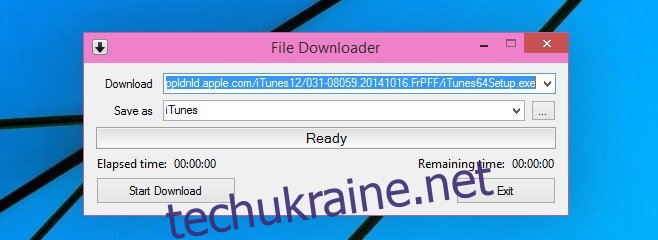
Під час завантаження ви можете переглянути час, що залишився, і кількість завантаженого файлу як у відсотках, так і в МБ.
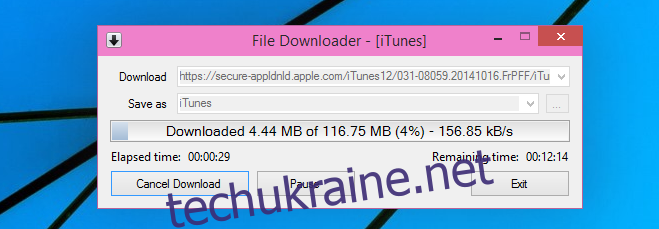
Щоб запустити програму з командного рядка та розпочати завантаження, скористайтеся наведеними нижче командами (за даними розробника).
/f=filepathandname – зберегти розташування та назву файлу.
/u=downloadlocation – http або https URL-адреса завантаження.
/ec – виходить після завершення.
File Downloader також постачається з настроювачем індикатора виконання, який дозволяє змінювати зовнішній вигляд індикатора виконання. Це одна з найдивніших функцій для менеджера завантажень, але вона є. Він працює як окрема програма, і коли ви закінчите, збережіть файл із назвою «custom_pbar» у форматі XML, щоб він набрав чинності.
Встановіть програму завантаження файлів для Windows